Animacijos yra vienas iš puikiausių būdų perduoti jūsų žinią. Iliustracijos per animacijas leidžia jas lengviau suprasti.
„AnimationMaker“ yra viena iš programų, leidžiančių kurti gražius animuotus pristatymus ir vaizdo įrašus „Ubuntu“ įrenginyje. Šias animacijas galima įkelti į „YouTube“ ir „Vimeo“.
„AnimationMaker“ leidžia eksportuoti failus įvairiais formatais, įskaitant mp4, avi, GIF, HTML ir kt. Tai yra nemokama alternatyva aukščiausios kokybės programoms, tokioms kaip „Adobe Edge“ ir „Adobe Animate“.
„AnimationMaker“ diegimas „Ubuntu 20“.10
Naujausia „AnimationMaker“ versija yra sąrankos failas. Jame yra visi reikalingi papildiniai ir failai, kuriuos buvo privaloma atsisiųsti atskirai senesnėse versijose. Dabar diegimo procesas yra daug patogesnis ir paprastesnis.
Pirmiausia paleiskite terminalą ir įveskite komandą, kad atsisiųstumėte „AnimationMaker“ sąranką.
$ sudo wget https: // github.com / Artanidos / AnimationMaker / releases / download / v1.8.4 / „AnimationMaker-Linux-1“.8.4.1.Sąranka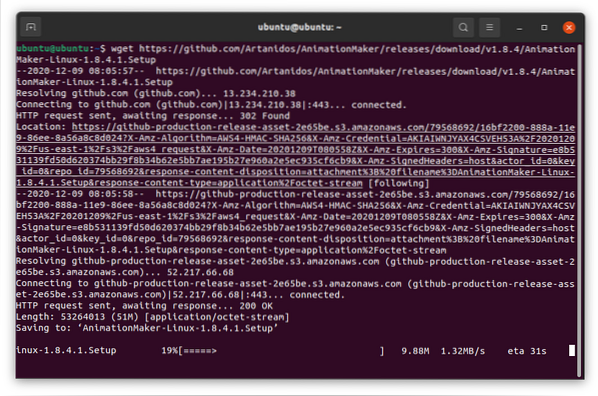
Sąrankos failas bus atsisiųstas ir jį bus galima pamatyti kataloge „Pagrindinis“.
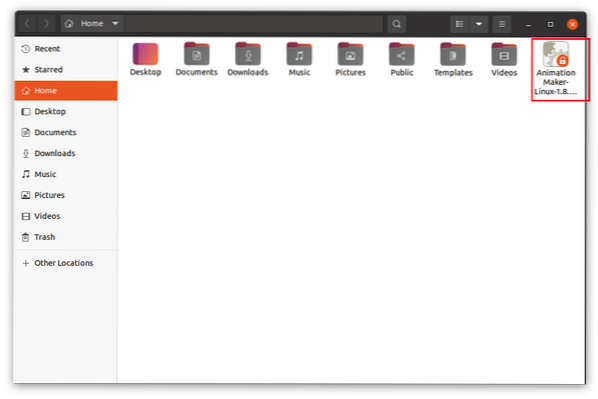
Dukart spustelėkite sąrankos failą. Tai tikriausiai suteikia jums šią klaidą:
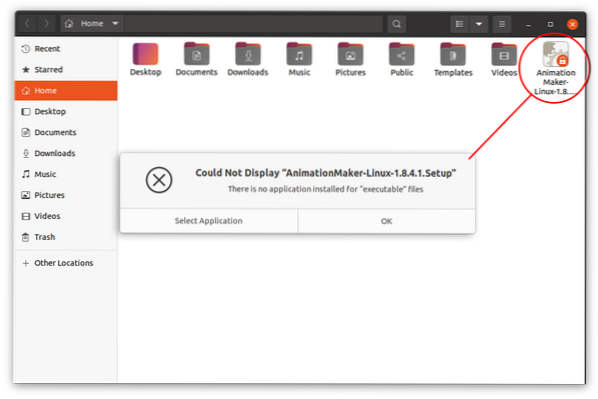
„AnimationMaker“ sąranka buvo atsisiųsta, tačiau failo dar negalima vykdyti.
Tai galima patikrinti naudojant komandą „ls“ tame kataloge, kuriame yra sąrankos failas.
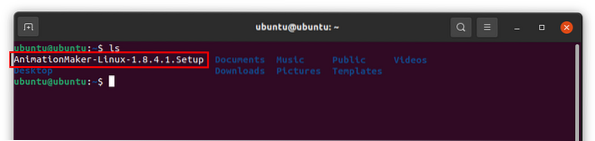
Taigi, failui turime priskirti teises, kad jis veiktų. Naudokite toliau pateiktą komandą:
Norėdami patikrinti, ar failas yra vykdomas, ar ne, naudokite komandą „ls“:
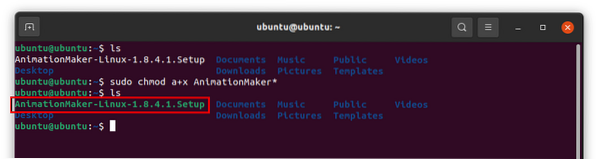
Dabar baltas failas yra žalias, o tai rodo, kad failą galima vykdyti. Dukart spustelėkite sąrankos failą ir bus pradėtas diegimo vedlys. Pasirinkite diegimo aplanką ir paspauskite „Kitas“, likęs procesas nėra sudėtingas, kaip parodyta kitame paveikslėlyje, po įdiegimo spustelėkite „Baigti“.
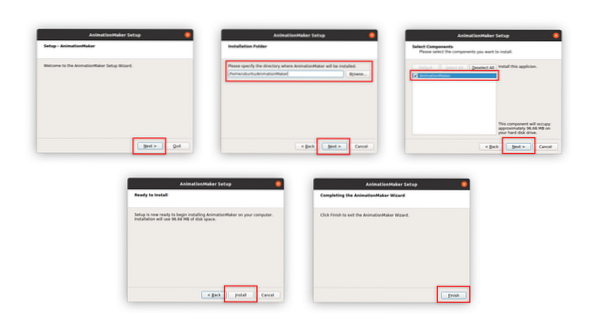
Laikas paleisti programą.
Pagal oficialius dokumentus (https: // github.com / Artanidos / AnimationMaker / releases), turite paleisti „AppRun“ failą iš įdiegto katalogo.
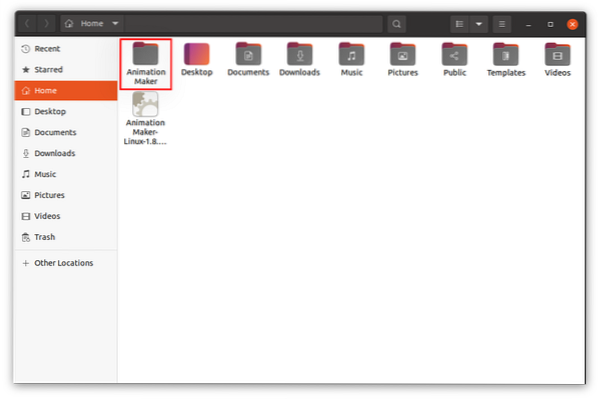
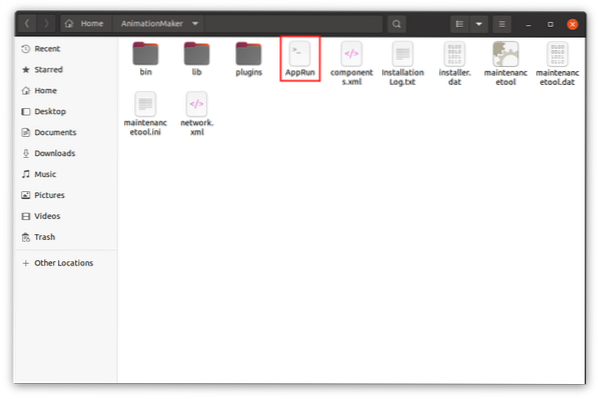
Šis failas yra „bash“ scenarijaus failas, norėdami paleisti šią programą, atidarykite terminalą, eikite į katalogą, kuriame jis įdiegtas, tada įveskite toliau pateiktą komandą, kad ją paleistumėte:
$ sudo ./ „AppRun“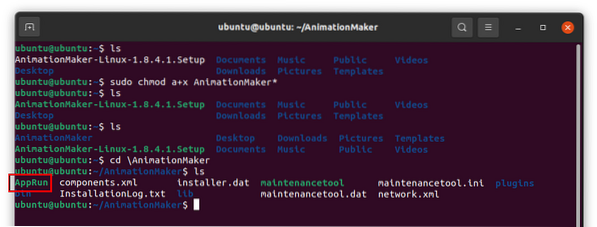
Aukščiau pateiktame paveikslėlyje parodyta, kad „AppRun“ yra žalia spalva, o tai reiškia, kad failą galima vykdyti.
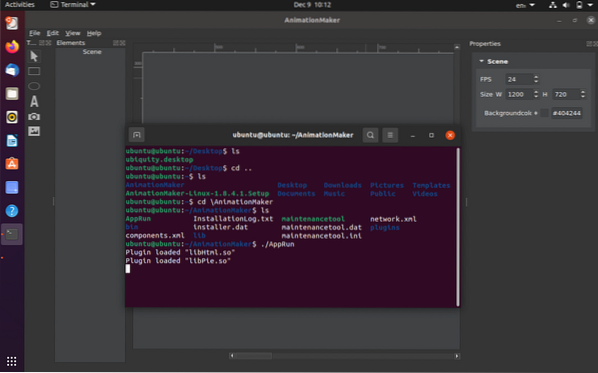
Programos langas bus atidarytas, kaip parodyta šiame paveikslėlyje:
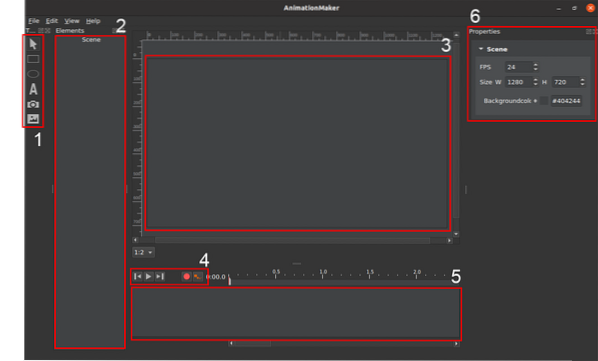
„AnimationMaker“ atidaromame lange yra šie komponentai:
- Įrankių juosta - iš čia galite pridėti įvairių elementų, tokių kaip formos, tekstas, vaizdai ir vaizdo įrašai.
- Elementai - Kompozicijos elementus, kurie naudojami projekte, galima pasiekti iš šio lango.
- Drobė / rėmas
- Peržiūros mygtukai
- Laiko juosta
- Ypatybės - čia galima koreguoti scenos ypatybes
Išvada
„AnimationMaker“ yra gana naudinga ir lengvai išmokstama programa net pradedantiesiems. Jei norite pasinerti į „Ubuntu“ animacijas, šis nemokamas įrankis būtų gana patogu.
 Phenquestions
Phenquestions


